Returnil Virtual System来自欧洲著名的安全公司Returnil SIA,它是一个基于虚拟机原理的新一代防毒防木马类软件,可以瞬间把您的计算机用隔离罩保护起来,同时用一个内存中的虚假替身"
影子"系统来接管真实的操作系统,任何病毒和木马都被限制在虚拟系统中使用,无法感染你真实的操作系统。重启后,所有
危险即刻消失的无影无踪。
一、 Returnil Virtual System的安装
首先我们要清楚两个概念
◆ 保护模式:该模式下对系统盘的任何更改将在重启后还原
◆ 开放模式:该模式下对系统盘的任何更改将在重启后保留
Returnil Virtual System的安装最佳时期就是当你安装好系统,装完常用软件的时候,确定系统不带病毒时,就是最佳的安装时期。
Returnil Virtual System(下简称rvs)的安装简单,,只是到了图1这一步需要注意一下
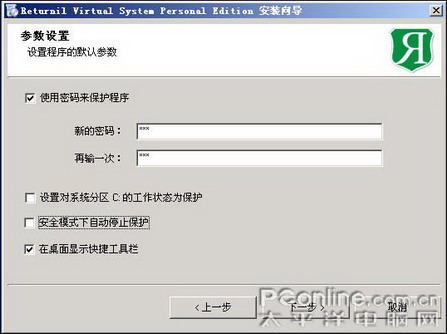
图1 安装界面
◆这里建议启用密码保护,以防止别人随便
篡改你的系统。
◆设置对系统分区的保护:建议暂不勾选,这个可以以后在启用,因为等下我们还要设置一下rvs,让它更好的为我们服务。
◆安全模式下自动停止保护:如果你不想别人通过安全模式卸载rvs的话可以勾选,如果电脑只有你一个人用,建议不勾选
接下来就是下一步下一步,直到安装完毕提示创建虚拟分区(商业版才有,免费版无此功能)
◆ 虚拟分区:建立一个虚拟的硬盘分区。用于在你进入保护模式时,保存在该虚拟硬盘分区的文件资料等不被还原。适用于某些整个硬盘只有一个分区的用户,以免在保护模式里不知道保存资料到什么地方。有多个分区的用户,进入保护模式的时候可以把需要保存的资料保存在除系统盘之外的其它分区。虚拟分区功能对于多个分区的用户属于鸡肋功能,可以选择跳过,不创建虚拟分区。
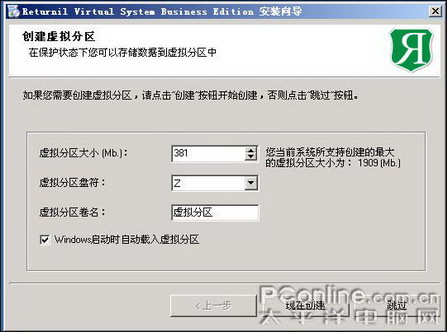
图2 创建虚拟分区
安装完毕提示重启电脑
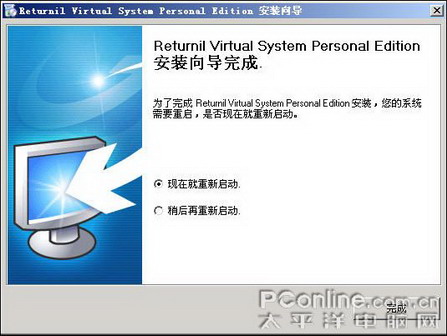
图3 安装完成,重启电脑
二、 Returnil Virtual System的使用
重启电脑后,rvs自动加载,它的任务栏三个按钮分别代表了
◆ R 启动快速保护:按下按钮后,对系统盘做的任何更改不予保留,重启后还原
◆ V 加载虚拟分区(商业版才具有的功能)
◆ S 当前系统信息:主要是查看当前系统处于保护模式还是开放模式
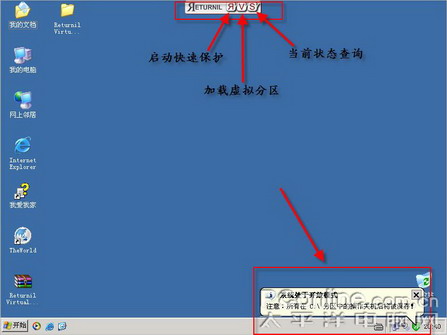
图4 rvs的标志
我们双击位于通知区域的Rvs图标,运行rvs,我们来设置rvs让它更好的为我们服务。(也可以双击rvs的任务栏空白处)
如果你之前设置了密码,这是rvs提醒你要进入设置,必须输入密码才能进行(这点是比影子系统好的地方)防止别人随意更改设置。

图5 提示输入密码

图6 rvs的设置主界面
在主界面里我们可以设置
◆ 启用快速保护--按下按钮以后,你对系统盘做的任何更改不予保留,重启后还原
◆ 改变工作模式-设置默认进入的是保护模式还是开放模式 (修改后立刻自动重启电脑)
◆ 是否启用密码保护,以及修改密码
◆ 卸载虚拟分区(请实现把在虚拟分区里的资料备份出来,以免丢失)
在其它设置中我们可以设置
◆ 是否在安全模式里也进行保护
◆ 是否启用快速保护时不用输入密码
◆ 是否自动加载虚拟分区
◆ 是否在系统托盘区显示图标
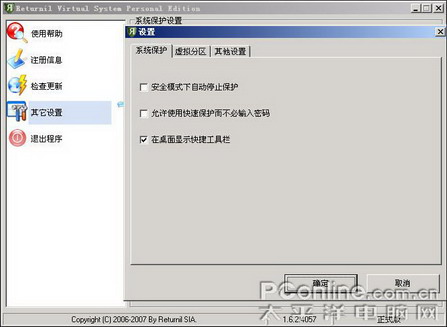
图7 其它设置
三、 用实验来考验Returnil Virtual System
对于Returnil Virtual System的还原性能,我们做一系列的实验来考验。
实验环境 硬盘分两个区 C盘和D盘 ,系统分区位于C盘
实验步骤
对系统分区进行
○1删除系统引导文件
○2在系统区的根目录下创建一个文件夹和文件
○3新建一个系统帐户
○4结束rvs的相关进程
○5企图反安装rvs
○6结束进程后直接删除rvs安装目录下所有文件
3.1 基本的还原考验
测试在正常状态下,进入保护模式,进行以上步骤之后,重启电脑,查看还原情况。
实验结果(还原顺利)
○1 顺利还原
○2 文件夹及文件没有被保留
○3 新帐户没有被保留
○4 结束进程没有影响rvs的还原功能
○5不能正常的反安装提示错误
○6 删除安装目录下所有文件没有影响rvs的还原功能
3.2 死机或突然断电测试,
进行了以上实验步骤之后,不是重启电脑,而是在没有关机的情况下,直接关闭电源,以考验rvs在死机或突然断电的情况下的还原能力。
实验结果(还原顺利)
○1 顺利还原
○2 文件夹及文件没有被保留
○3 新帐户没有被保留
○4 结束进程没有影响rvs的还原功能
○5 不能正常的反安装提示错误
○6 删除安装目录下所有文件没有影响rvs的还原功能
3.3 安全模式下测试
开启rvs的安全模式下保护功能,然后进入系统安全模式,进行实验步骤
实验结果(还原顺利)
○1 顺利还原
○2 文件夹及文件没有被保留
○3 新帐户没有被保留
○4 结束进程没有影响rvs的还原功能
○5 不能正常的反安装提示错误
○6 删除安装目录下所有文件没有影响rvs的还原功能
3.4 病毒测试
进行了实验步骤之后我们在系统里运行了灰鸽子木马,使系统感染了灰鸽子(危险勿试),然后重启电脑
实验结果(还原顺利)
○1 顺利还原
○2 文件夹及文件没有被保留
○3 新帐户没有被保留
○4 结束进程没有影响rvs的还原功能
○5 不能正常的反安装提示错误
○6 删除安装目录下所有文件没有影响rvs的还原功能
○7 系统盘没有发现任何灰鸽子残留的痕迹
3.5 拷贝文件测试
进行了实验步骤之后我们往系统盘里复制一批总容量大小超过系统盘剩余空间的mp3文件进入系统盘(当然不能全部拷贝进去),以考验rsv在系统盘在剩余空间不足时的还原能力
实验结果(还原顺利)
○1 顺利还原
○2 文件夹及文件没有被保留
○3 新帐户没有被保留
○4 结束进程没有影响rvs的还原功能
○5 不能正常的反安装提示错误
○6 删除安装目录下所有文件没有影响rvs的还原功能
○7 mp3文件没有被保留
四、 Returnil Virtual System的使用技巧
笔者写下了使用rvs的技巧,仅供参考。
平时的时候进入保护模式,上网,实验软件,万一中毒或者安装了不喜欢的软件,只需要重启就可以恢复原样了。在安装大型软件比如office的时候才进入开放模式安装,尽量保证安装程序无毒。
安装常用下载软件和bt软件时安装到系统盘以外分区,并修改它们的默认下载路径(不要是系统盘就可以了)这样用下载工具下载的到一半的软件电影在保护模式下重启后还能继续下载。下载好的文件也不会丢失。
网络游戏,QQ等需要经常更新或记录的软件也装在除系统盘以外的其它分区。
用超级兔子把以下目录修改到除系统盘以外的其它分区,这样就避免了大部分因为重启而丢失文件的烦恼了
具体步骤:
在除系统盘外的分区创建对应的目录,比如在D盘建立一个名为桌面的文件夹,一个名为我的文档的文件夹等等。
超级兔子→超级兔子魔法设置→系统→系统文件夹→找到相应的修改项→右键→更改
需要注意的是,不要把修改的地址全部指向同一个目录下,否则。。。
需要修改路径的系统文件夹有
桌面、收藏夹、我的文档、ie cookies、其它的不建议修改以免出错。
总结
Returnil Virtual System的优点
◆ 顺利通过了各项测试,表现出优异的还原能力。
◆ 它的安全模式下保护和密码设置保护,很好的防止了未经允许的修改以及轻易进入开放模式,这些是影子系统所不具备的。
◆ 安装使用方便
◆ 不需占用硬盘空间来做备份(虚拟分区需占用空间)
◆ 占用系统资源低
Returnil Virtual System的缺点
◆ 无法保护其它分区
◆ 不能单独的还原某些项目
◆ 由保护模式切换回正常模式需重启电脑
这些是Returnil Virtual System缺点,希望在后续版本中能加入这些功能
